win10電腦怎么調(diào)節(jié)鼠標(biāo)靈敏度?
鍵盤和鼠標(biāo)作為電腦的左膀右臂,它們之間的相互配合是很重要的,只要你使用了電腦,那鼠標(biāo)就是操作的必需品,經(jīng)常有人吐槽說感覺鼠標(biāo)操作不靈敏,滑動(dòng)滾輪反應(yīng)不快,唯一的辦法只能換一個(gè)新的鼠標(biāo)。其實(shí)不用這樣子的,如果說遇到鼠標(biāo)滾輪失靈、反應(yīng)遲鈍等情況,可以先來嘗試調(diào)節(jié)鼠標(biāo)靈敏度,今天小編就來教一下大家win10電腦怎么調(diào)節(jié)鼠標(biāo)靈敏度。
win10電腦怎么調(diào)節(jié)鼠標(biāo)靈敏度?
1、點(diǎn)擊打開控制面板,設(shè)置查看方式為【大圖標(biāo)】,選擇【鼠標(biāo)】,
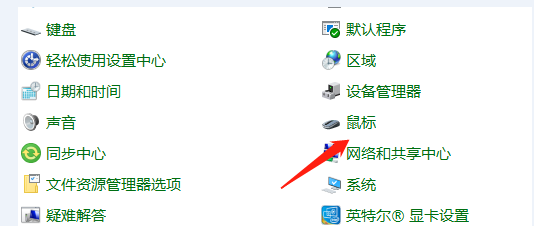
2、出現(xiàn)彈窗,進(jìn)入鼠標(biāo)屬性面板,點(diǎn)擊【鼠標(biāo)鍵】,拖動(dòng)滑塊,調(diào)整速度,
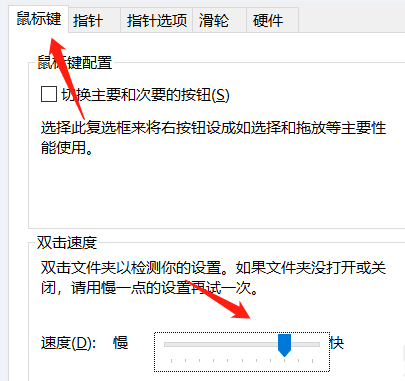
3、在上方標(biāo)簽欄點(diǎn)擊【指針選項(xiàng)】,設(shè)置指針移動(dòng)快慢程度,根據(jù)自身習(xí)慣進(jìn)行調(diào)節(jié),
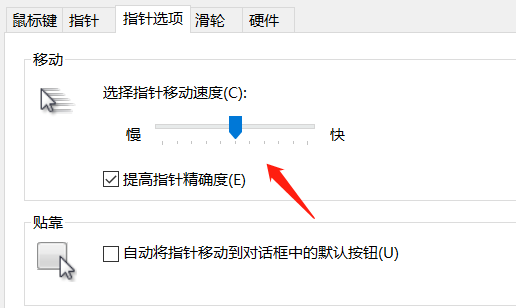
4、接著在上方標(biāo)簽欄點(diǎn)擊【滑輪】,可以依次調(diào)節(jié)【垂直滾動(dòng)】和【水平滾動(dòng)】滑動(dòng)的行數(shù),最后保存設(shè)置。
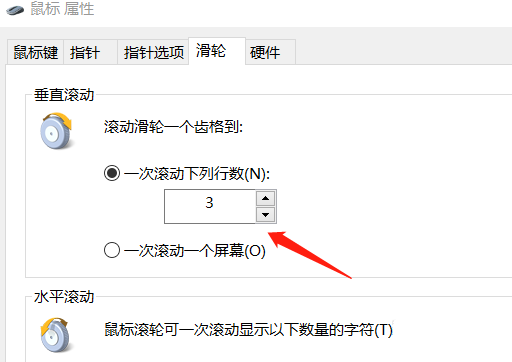
5、如果是win7系統(tǒng),可以通過控制面板進(jìn)行同樣設(shè)置,也可以打開Windows設(shè)置面板進(jìn)行操作,如圖,點(diǎn)擊【設(shè)備】選項(xiàng),

6、跳轉(zhuǎn)至以下界面,如圖,在左側(cè)欄點(diǎn)擊【鼠標(biāo)】,即可看到相關(guān)參數(shù),你可以設(shè)置主按鈕、設(shè)置每次要滾動(dòng)的行數(shù),這里設(shè)置每次要滾動(dòng)的行數(shù)為20,
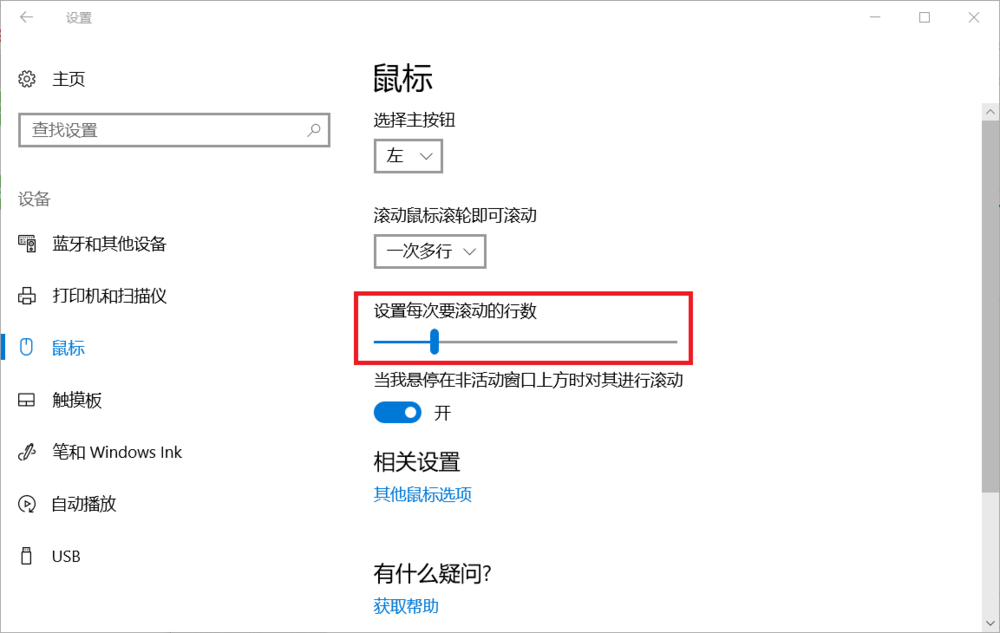
7、接著點(diǎn)擊【其他鼠標(biāo)選項(xiàng)】,進(jìn)入屬性面板,根據(jù)自己的需求設(shè)置鼠標(biāo)移動(dòng)的靈敏度。
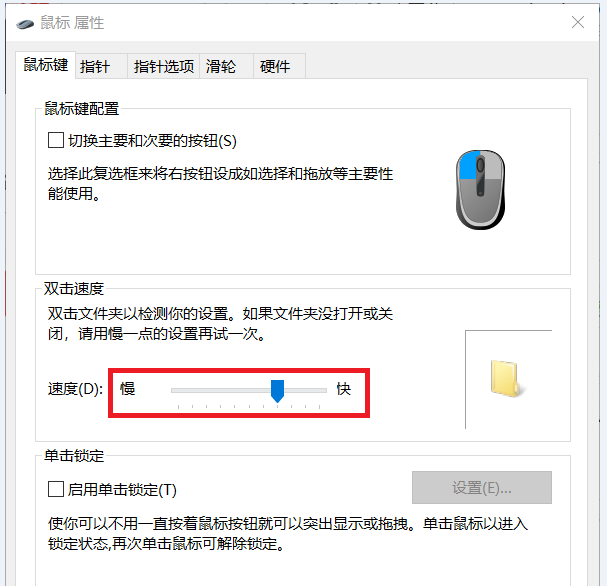
相關(guān)文章:
1. Solaris10之加載Windows/EXT等分區(qū)數(shù)據(jù)2. 已經(jīng)有正版Win10如何重裝系統(tǒng)?Win10重裝系統(tǒng)教程3. win XP系統(tǒng)的電腦無法連接蘋果手機(jī)怎么解決4. 基于 Ubuntu 的 elementary OS 7 版本發(fā)布 附官方下載5. VMware Workstation虛擬機(jī)安裝VMware vSphere 8.0(esxi)詳細(xì)教程6. CentOS安裝銳速serverspeeder教程7. Debian11怎么添加桌面快捷圖標(biāo)? Debian桌面快捷方式的添加方法8. Linux Mint系統(tǒng)怎么卸載程序? Linux卸載不需要應(yīng)用的技巧9. 世界上最流行的操作系統(tǒng)不是Linux或者Windows,而是MINIX10. Win10電腦trustedinstaller權(quán)限是什么?怎么獲取trustedinstaller的權(quán)限?

 網(wǎng)公網(wǎng)安備
網(wǎng)公網(wǎng)安備